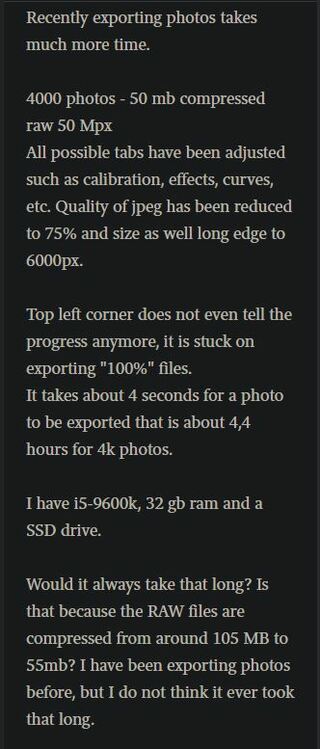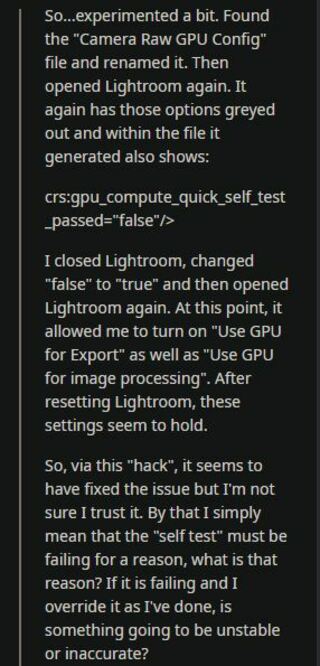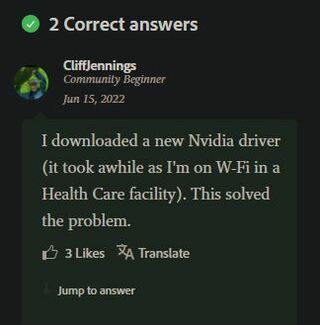Se preferisci lavorare con la fotografia digitale sul desktop, devi avere familiarità con Adobe Lightroom Classic. Mentre l’edizione normale è un’applicazione basata su cloud, la versione classica è una soluzione desktop offline.
Rispetto alla versione cloud, Lightroom Classic offre più funzioni e controlli. Detto questo, il software ha ricevuto di recente l’aggiornamento v11.4.
Ma molti utenti di Adobe Lightroom Classic che hanno aggiornato all’ultima versione si lamentano dei tempi di esportazione lenti (1,2 ).
Sembra che il problema riguardi sia la versione Mac che quella Windows di Lightroom Classic e influisca negativamente sulla produttività degli utenti.
Ecco alcuni rapporti degli utenti di Lightroom Classic che sono stanchi della lentezza tempo di esportazione dopo l’aggiornamento v11.4.
Lightroom Classic 11.4 molto lento da esportare.
Appena aggiornato alla nuova versione su Mac OS Monterey sul mio M1 Pro e le velocità di esportazione sono diminuite esponenzialmente! È davvero lento. L’esportazione di 500 foto RAW in JPG richiederebbe un paio di minuti, ora è almeno 3 volte più lenta….
(Fonte)
I Non sono sicuro che questo possa essere considerato un bug, un problema di configurazione o un hardware incompatibile. In genere sono bravo a risolvere problemi come questo, ma sono bloccato su questo. Sono stato entusiasta di leggere la versione 11.4 dell’aggiunta del supporto GPU per le esportazioni. Stavo esplorando la scheda Prestazioni e poi ho visto che Lightroom non utilizza completamente la mia GPU.
(Sorgente)
Sembra che Lightroom Classic non sia completamente utilizzando la GPU per alcuni, rallentando così l’esportazione dei file. Sebbene Adobe non abbia ancora riconosciuto il problema, una soluzione alternativa sembra aiutare le persone interessate.
Richiede agli utenti di trovare il file di configurazione della GPU Camera RAW e modificare’crs:gpu_compute_quick_self_test_passed=”false”/>’in’crs:gpu_compute_quick_self_test_passed=”true”/>’.
Dopo aver eseguito questa operazione, avvia Lightroom Classic e potrai attivare le opzioni”Usa GPU per l’esportazione”e”Usa GPU per l’elaborazione delle immagini”. In questo modo Lightroom Classic utilizzerà completamente la GPU.
E come se ciò non fosse abbastanza preoccupante, Lightroom Classic sta riscontrando un altro problema per cui i file RAW non vengono più visualizzati correttamente e vengono visualizzati come immagini grigie nel Modulo di sviluppo.
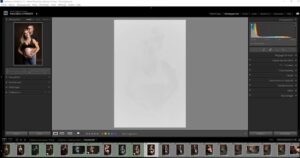 Fai clic/tocca per ingrandire l’immagine
Fai clic/tocca per ingrandire l’immagine
Ciao, ho appena installato l’ultima versione di Lightroom Classic (11.4) su Windows 11 e i miei file RAW non possono più essere visualizzati correttamente in”Sviluppo modulo”. Non riscontro il problema negli altri moduli, la visualizzazione delle miniature è buona, così come l’istogramma che sembra coerente. Solo il display nell’area di lavoro è bianco (vedi screenshot sotto).
(Fonte)
Aggiornato ieri alla versione 11.4 inclusa la fotocamera raw. All’avvio, l’ultima libreria si è aperta con le immagini visualizzate nella vista Loupe in basso, ma la finestra principale nella vista Modifica è mostrata come un’immagine in grigio. Guarda l’acquisizione dello schermo allegato. Sono stato in grado di eseguire un photomerge in Lightroom, ma ho dovuto aprire in Photoshop per eseguire ulteriori modifiche e salvare. Sono stato in grado di esportare file in dng, ho dovuto usare Irfanview per visualizzare il risultato. Questo è imbarazzante e rallenta il flusso di lavoro.
(Fonte)
Fortunatamente, ci sono alcune soluzioni alternative che potrebbero aiutare a risolvere il problema. Il primo prevede l’aggiornamento dei driver grafici all’ultima versione dal sito Web del produttore della GPU.
La seconda soluzione alternativa è di un dipendente Adobe e richiede agli utenti di dirigersi nel menu Modifica, vai su Preferenze, apri la sezione Prestazioni e disabilita GPU. Successivamente, riavvia Lightroom Classic e il problema relativo all’immagine grigia dovrebbe essere risolto.
Tutti i clienti che segnalano questo problema utilizzano Windows. Per ognuno di voi, come prova, vai su Modifica>Preferenze>Prestazioni e disabilita GPU, quindi riavvia l’istanza di Lightroom Classic.
(Fonte)
Nota: abbiamo altre storie simili nella nostra sezione dedicata alle app, quindi assicurati di seguirle anche tu.
Fonte immagine in primo piano: Adobe